我知道有很多程式可以達到分享網路的目的,有的程式需要root,有的程式要錢,有的是免費的就給你少一些功能
不過我秉持著有免費的就用免費的心態,今天就來給大家介紹一下這一套免費的軟體azilink
準備工作
請大家先下載底下三個檔案
1.OpenVPN 2.1.1
2.Ln打包好的所有檔案
3.azilink 2.0.2.apk
第一個是openVPN主程式,下載完就安裝,中間會有一個詢問的視窗(新增一個虛擬的硬體),按確定就對了。
第二個是所有執行檔,包含我寫好的一個批次檔
第三個是apk安裝檔,這個檔案請傳到你的x10上,並且用APP Installer 安裝 (如果你連這個步驟都不懂,建議你底下也不用看下去了!!)
連接手機準備
1.將你的X10打開 "設定"--"應用程式"--先把"未知的來源"勾起來(這樣你才能裝那個azilink.apk)
2.將你的X10打開 "設定"--"開發"--把"USB偵錯"勾起來
3.先將X10的驅動程式抓出來,X10的驅動程式在原廠的記憶卡中的 CDBrowser\Drivers\ADB底下,先把他抓到硬碟備用。
4.將你的X10用USB連接到電腦(不要選掛載SD卡,甚麼都不用動就對了)...電腦應該會抓到新硬體,但是他會找不到驅動程式,所以我們要自己指定,你只要指定剛剛你先抓到硬碟的驅動程式位置就可以了。
---------------------以上這些動作,是很基本的動作--------------------
電腦設定
假設你OpenVPN跟手機驅動程式都裝好了,你的裝置管理員裡面應該會出現這兩個東西

再來就是把我打包好的那個ZIP檔案解開,我已經把檔案都打包到link這個資料夾,直接把link這個資料夾拉到C:\ 這個位置關係執行檔裡面的路徑,所以如果你不懂的話請按照我的路徑,反正就是C:\link這樣

這個資料夾裡面有五個必要的檔案.....
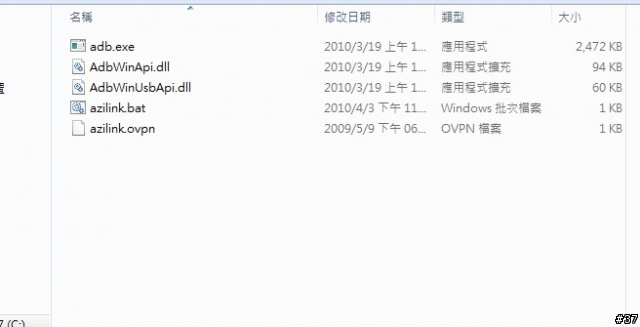
如果你覺得C:\ 多出一個目錄很討厭,你也可以放到自己想要的地方,不過你就要自己編輯azilink.bat這個批次檔,主要就是azilink.ovpn這個config檔案的位置,我試過用相對路徑方式會無法連線,所以還是用絕對路徑來指定比較好。
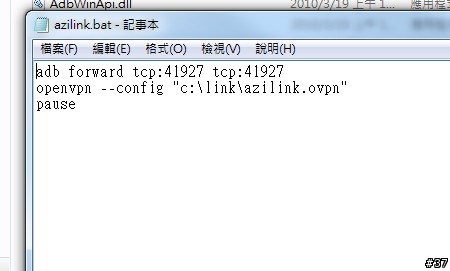
之後你可以把azilink.bat用滑鼠右鍵拉到桌面當捷徑...以後就直接在桌面按兩下執行了,這邊我們先不要執行
------------------------------------------------------------------------------------------------
手機設定
手機不用設定甚麼,直接打開Azilink吧!(很像蟑螂的icon)
把第一個Service actice 勾起來,這時候應該會是waitting for connection的狀態
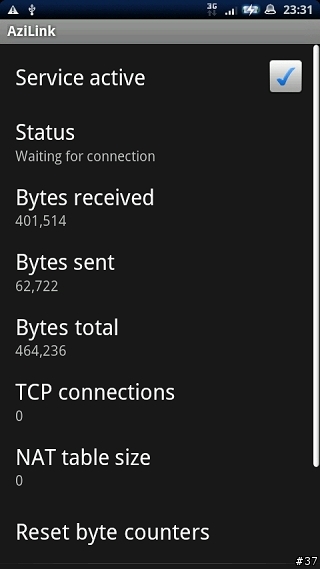
接下來就要打開azilink.bat檔啦!這邊有一個重點,如果是Windows7的使用者,要用系統管理者個身分去執行喔!方法就是在azilink.bat上面按右鍵,選擇以管理員身分執行
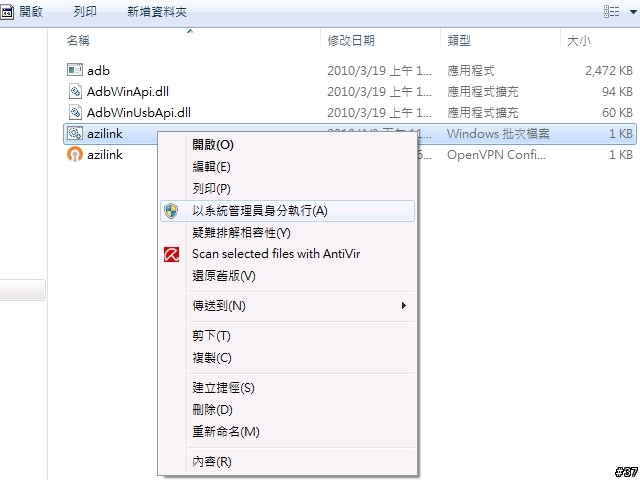
底下照片是沒有用系統管理員身分執行結果,他會跟你說需要提升權限。
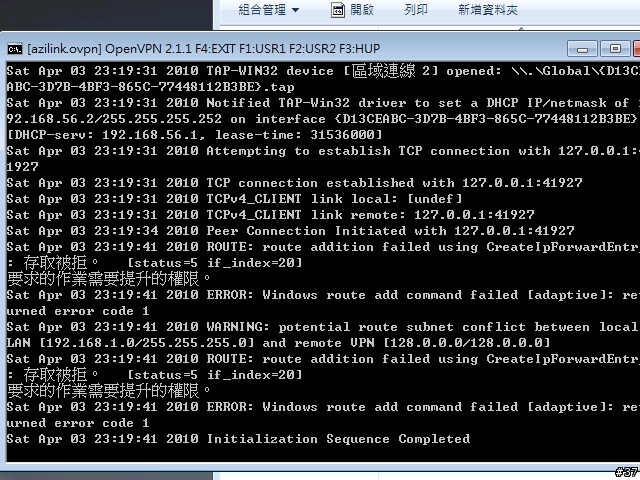
改用系統管理者身分執行就正常了,當你看到最後completed時候就代表成功啦!!
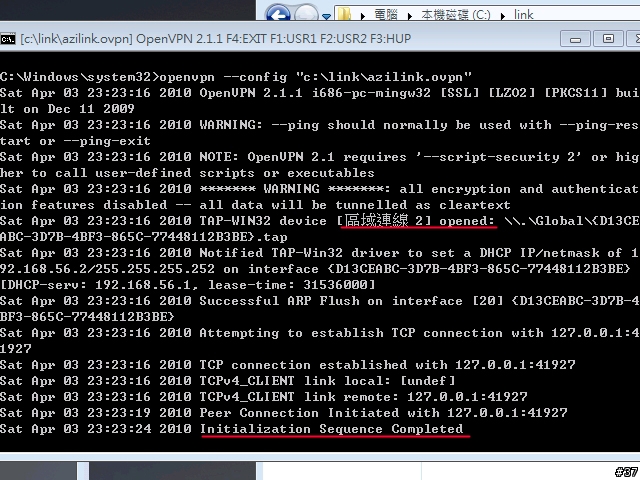
這時候你的X10應該會顯示Connected to host了!!
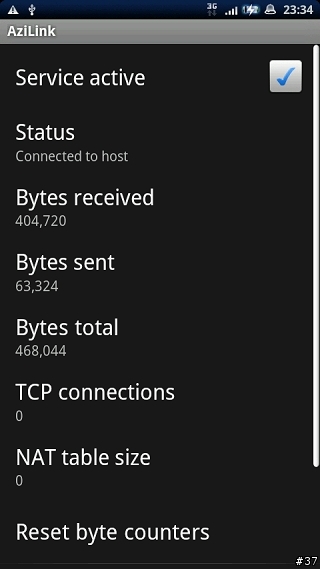
打開網路設定那邊,剛剛前面看到openvpn是幫我們指定給區域連線2(可能有不一樣),所以打開區域連線2的內容來看
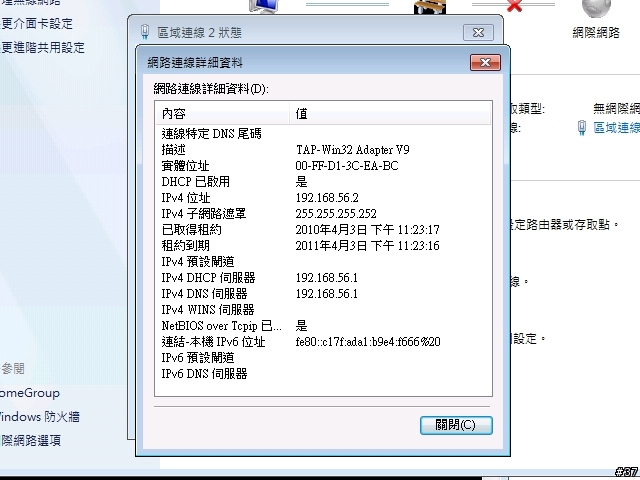
封包都有傳送跟接收了。
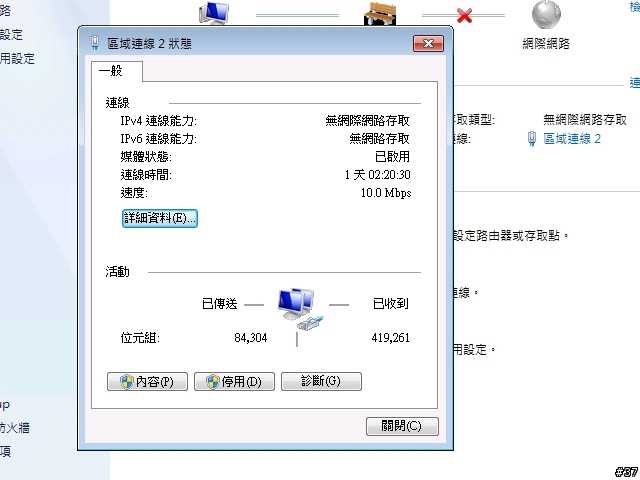
最後開啟瀏覽器啦!!!是不是成功了呢??

 ,
,
































































































